Win11自动休眠无法唤醒怎么办最近很多用户反馈不会用,下面就来一起看看详细的教程吧,每一个步骤都详细的介绍,帮你轻松掌握这个使用技巧。本站整合了全网最新常用的软件使用教程,可以很好的帮助到各位小伙伴,有不会的这里都能教你。
如果你在使用Windows 11时遇到了自动休眠无法唤醒的问题,可以尝试以下解决方法
1、 检查电源设置:打开“设置”菜单,点击“系统”,选择“电源和睡眠”,确保在“睡眠”选项中的“睡眠后”设置为合适的时间,以及确保“当我关闭盖子时”和“当我按下电源按钮时”设置为“不操作”。
2、 更新显卡驱动程序:按Win + X,选择“设备管理器”,展开“显示适配器”,右键点击你的显卡,选择“更新驱动程序”,选择“自动搜索更新的驱动程序软件”。
3、 禁用安全启动:按Win + X,选择“电源选项”,点击“附加电源设置”,找到“选择电源按钮的功能”,点击“更改当前不可用的设置”,取消勾选“启用快速启动”。
4、 检查BIOS设置:重启电脑,按下相应的按键(通常是F2、F10、F12、Esc等)进入BIOS设置界面,找到“电源管理”或类似的选项,确保“电源模式”或“电源选项”设置为适当的选项。
如果以上方法无效,可能是硬件或驱动程序的问题。你可以考虑更新操作系统、重装驱动程序或联系电脑制造商的技术支持进行进一步的故障排除。
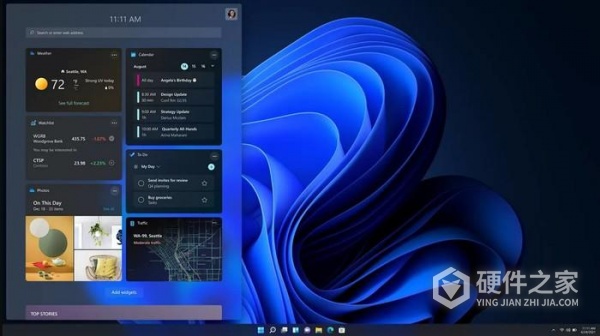
看完Win11自动休眠无法唤醒怎么办,相信大家都有所收获,有的用户甚至已经熟练的掌握了使用技巧,是一家专业的软件教程平台,不管是电脑软件还是手机软件,各类软件使用教程都很详细,有不会的就可以来这里查找教程。